随着电子产品的盛行,现在我们对网络要求越来越高了,在平时我们使用的笔记本大多数都是采用无线上网的功能,同样的,如果我们需要将其他的设备也进行连接,就需要用到无线wifi了。怎么设置共享无线网络?这是一个问题,下面,小编给大家分享设置共享无线网络的经验。
现在几乎是每个人都拥有了一部手机,手机对于我们而言,已然不仅仅是通讯的工具了。很多的人都会利用手机来上网。如果是用数据流量来上网的话,流量的耗费将会很大。所以人们一般都会连接WiFi来上网。下面,小编跟大家一同探讨一下设置共享无线网络的方法。
电脑怎么设置共享无线网络
打开电脑系统设置,找到“网络与Internet”选项。
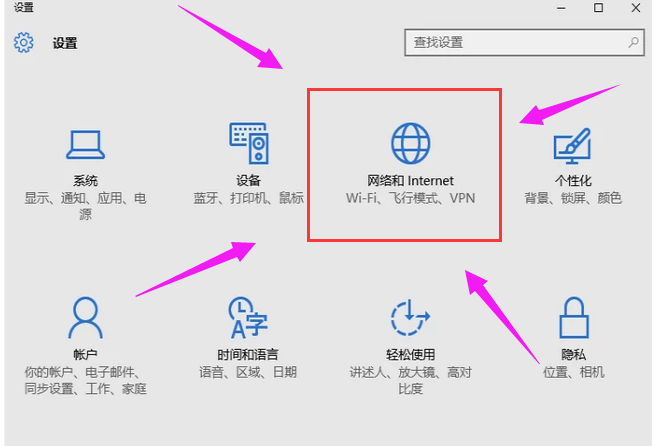
电脑网络图-1
点击“网络与Internet”,找到“网络与共享中心”选项。

设置共享图-2
主页被篡改怎么办,小编教你浏览器主页被篡改怎么办
我们使用电脑的时间长了,就会遇到一些问题,比如上网的时候,有时候我们打开浏览器主页,却发现出现的主页不是我们自己设置的主页,而是其他的主页,下面,小编跟大家说说主页被篡改.
点击“网络与共享中心”,找到更改适配器设置。

设置共享图-3
点击本地的网络连接。

电脑网络图-4
点击“共享”,允许其他设备连接,我们的手机就可以连接无线网络了。

电脑图-5
以上就是设置共享无线网络的流程。
以上就是电脑技术教程《网络共享,小编教你电脑怎么设置共享无线网络》的全部内容,由下载火资源网整理发布,关注我们每日分享Win12、win11、win10、win7、Win XP等系统使用技巧!iso是什么文件,小编教你怎么打开iso文件
很多用户都对ISO镜像文件生疏.ISO镜像文件是常见的一种文件存储格式,比如系统盘、DVD影碟、教程资料等都会被打包成光盘ISO格式,那么iso文件怎么打开呢?下面,小编跟大家说说iso.






